
Dodavanje galerije slika u aplikaciji Pages na iPhoneu
S galerijom slika možete pregledati kolekciju slika i SVG slika na jednom mjestu na stranici tako da se prikazuju jedna po jedna. Ovo ćete možda željeti učiniti ako, primjerice, svoj dokument planirate eksportirati u EPUB format i objaviti na usluzi Apple Books, tako da gledatelji mogu dodirnuti ili klikati kroz slike kao što bi klikali i slideshow.
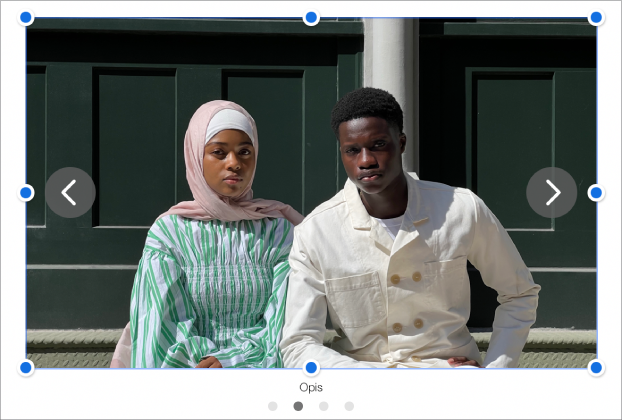
Idite u aplikaciju Pages
 na iPhoneu.
na iPhoneu.Otvorite dokument, dodirnite
 u alatnoj traci, dodirnite
u alatnoj traci, dodirnite  , zatim dodirnite Galerija slika.
, zatim dodirnite Galerija slika.Povucite galeriju slika kako biste je premjestili na stranicu, i povucite bilo koju plavu točku da biste joj promijenili veličinu.
Dodirnite
 u donjem desnom kutu galerije slika, dodirnite za odabir više slika, a zatim dodirnite Dodaj.
u donjem desnom kutu galerije slika, dodirnite za odabir više slika, a zatim dodirnite Dodaj.Za prilagođavanje galerije slika provjerite je li još uvijek odabrana, zatim učinite jedno od sljedećeg:
Prilagodite položaj ili razinu zumiranja slike: Dvaput dodirnite sliku na stranici, zatim je povucite da biste je pomakli u okvir. Povucite kliznik za zumiranje.
Promjena rasporeda slika: Dodirnite
 , dodirnite Galerija, dodirnite Upravljanje slikama, a zatim dodirnite Uredi. Dodirnite i držite
, dodirnite Galerija, dodirnite Upravljanje slikama, a zatim dodirnite Uredi. Dodirnite i držite  , zatim povucite za promjenu rasporeda slika.
, zatim povucite za promjenu rasporeda slika.Dodajte opis slike koji može upotrijebiti pomoćna tehnologija (primjerice, VoiceOver): Dodirnite
 , dodirnite Galerija, a zatim dodirnite Opis. Unesite svoj tekst u tekstualni okvir. Opis slike nije vidljiv bilo gdje u vašem dokumentu.
, dodirnite Galerija, a zatim dodirnite Opis. Unesite svoj tekst u tekstualni okvir. Opis slike nije vidljiv bilo gdje u vašem dokumentu.Za dodavanje opisa drugim slikama u galeriji dodirnite strelicu ulijevo ili udesno ispod tekstualnog okvira.
Uklonite sliku: Dodirnite
 , dodirnite Galerija, dodirnite Upravljanje slikama, a zatim dodirnite
, dodirnite Galerija, dodirnite Upravljanje slikama, a zatim dodirnite  pokraj slike koju želite ukloniti.
pokraj slike koju želite ukloniti.
Za prikaz galerije slika dodirnite
 ili
ili  .
.
Za dodavanje više slika dodirnite galeriju slika, dodirnite ![]() , zatim dodirnite Dodaj slike.
, zatim dodirnite Dodaj slike.
Možete dodati naslov galerije slika kao i opise u pojedinačne slike ili sve slike. Pogledajte članak Dodavanje opisa ili naslova u objekte.